我が家にはノートパソコンが3台ある。私と妻のパソコンのほかに、私が神戸にいた頃に使っていたVAIOがあり、これを娘のおもちゃとして使わせているのだが、ここ1年ほど、娘が私がメインで使っているパソコンでDVDやYouTubeで子供番組を見たりするため、娘にあげたVAIOを私が使うことがしばしばある。
3台のパソコンにはそれぞれに共有フォルダを設定しており、それぞれのパソコンで各共有フォルダにアクセスできるようにしている。たとえば私が娘のVAIOを使ってファイルを作成したり、ファイルをダウンロードする場合、私が本来使っているパソコンの共有フォルダにファイルを置くといった使い方ができるため、何かと便利なのだ。
昨日、自宅に無線LANを導入した。これまで最大で3台のパソコンがインターネットにアクセスしていたことから、部屋中にLANケーブルが入り乱れ、しかも娘がパソコンに飽きてうろうろし始めるとケーブルに足を引っかけて、パソコンからケーブルが外れることが頻繁にあった。そこで無線LANの導入にいたったのである。無線LANは簡単に使えるようになったのだが、私が使っているパソコンで、それぞれのパソコンにある共有フォルダにアクセスできなくなってしまった。また妻のパソコンと娘のVAIOからは双方の共有フォルダにアクセスできるが、これらのパソコンのネットワークから私のパソコンが見えない状況になった。つまり私のパソコンは無線LAN越しにインターネットに繋がっているが家庭内LANから閉め出されている状態になっていたのだ。どうやら私のパソコンのファイアウォールの設定が変わってしまったようである。
私のパソコンにはセキュリティ対策として「カスペルスキー」が導入されている。有線のLANのときは設定などしなくてもそれぞれのパソコンの共有フォルダにアクセスできたが、無線LANにするとカスペルスキーが勝手に、より強固なセキュリティ設定にしてしまうようだ。設定を変えようと、ファイアウォールの設定を確認すると泣きたくなるほどの設定項目が出てきた。
カスペルスキーの公式サイトのFAQにはこれといった解決策がなく、Googleで検索しても「カスペルスキーはセキュリティに厳しいので、アンインストールしないと解決しない」と解説したページが複数出てきた。設定も古いバージョンのものを見つけることはできたが、私が使っている最新の「インターネットセキュリティ2009」のものが出てこない。設定画面や表示項目もかなり違うため、古いバージョンの設定方法は参考にできなかった。
それでは、1つ1つ設定を外しながら試すしかない。そこで導き出した解決策が下記である。
- タスクトレイにあるカスペルスキーのアイコンをダブルクリックすると設定画面が開くので、左側の「プロテクション」にある「システム監視」を選択する
- 右側にシステム監視のメニューが表示されるので、中ほどにある「ファイアウォール」を左クリックすると出てくるメニューで「設定」を選択する(下図参照)
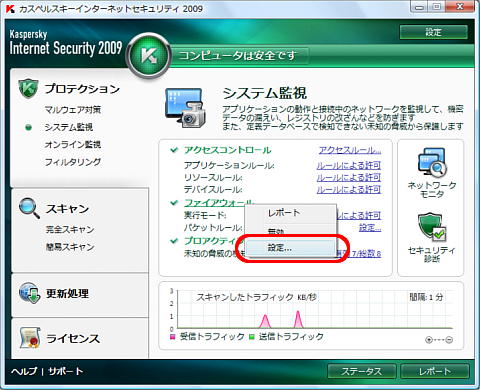
- 「アプリケーション、ネットワークの動作の監視や未知の驚異からの保護を設定します」の画面が開くので、画面中央の「ファイアウォール」の項目内にある「設定」ボタンを押す
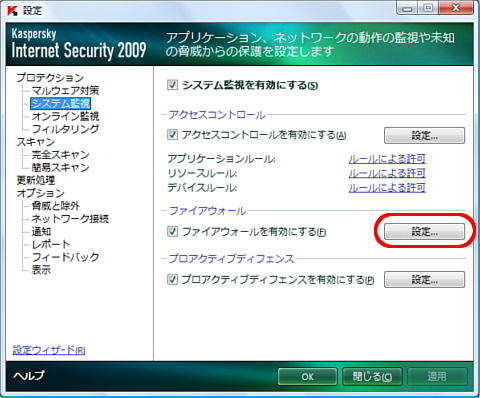
- 「アクセスルール」の画面が開くので「パケットルール」タブを選択する。「処理」の欄に×が付いている項目のうち、設定変更するのは下記の2か所。
- local services (TCP)
- local services (UDP)
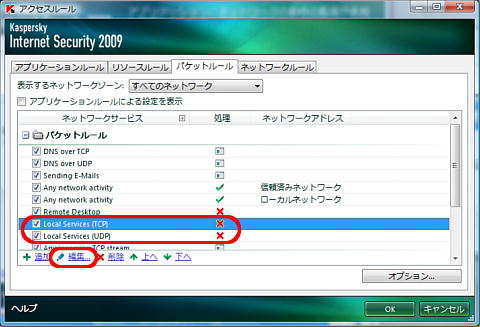
- 「local services (TCP)」を選択後、下の「編集...」を押し「パケットルール」の画面を開く。ここで下記の設定を行い「OK」ボタンを押す
- 処理 = 「許可」にチェック
- ネットワークサービス = 設定不要
- ネットワークアドレス
- 「選択したネットワークゾーン」にチェックし「ローカルネットワーク」を選択する
- 手順4の要領で「local services (UDP)」を選択し、手順5と同じ設定を行う
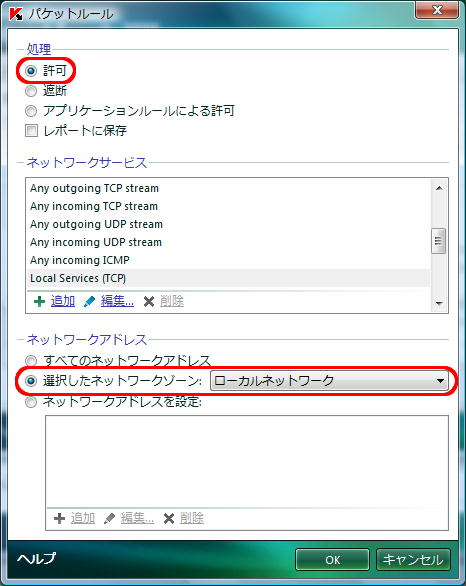
- 以上の設定が完了したら、開いている画面はすべて「OK」ボタンを押して閉じる。「OK」ボタンがない画面では右上の×印で閉じる。
みのり
我が家も有線LANで、5台のパソコンがつながっています。
共有フォルダもたまに使います。
無線LANを検討中なのですが・・・・。
なんか難しそうなので、もう少し検討します(^_^;)
syons
非常に助かりました!!
ありがとうございました。
asktaka
菊地さん、こんにちは。
本記事を参考に共有フォルダにアクセスできなかった問題が解決しました。感謝感激で、心よりお礼申し上げます。
私はカスペルスキーを何年か前から使っていますが、自宅のメーンのPCを初期化してから他のPCから共有フォルダにアクセスできなくなりました。ファイアウォールを無効にすればアクセスできますが、それでは危険だと思ってカスペルスキーのサポートに電話しても全くつながりません。そこで、ウェブサイトを検索してみたところ貴ブログの記事を見つけた次第です。本当にありがとうございました。
mugizen
菊池さん、こんばんば。
私もカスペルスキーを数年前より使っていますが、同じように共有フォルダにアクセス出来ずに大変困っていました。一時は諦めてしまったのですが、最近2010にバージョンアップしたのでこれをきにどうにか設定出来ないものかといろいろ調べていたところ本記事を見つけ、本記事を参考に設定してみたところ見事、問題を解決することが出来ました。悩みに悩んだ問題を解決することが出来て非常にに助かりました。
ありがとうございました。
あゆかけ
フォルダの共有化に悩んでおり、「カスペルスキー 共有フォルダの設定」で検索して辿りつきました。
NIS2010が3台、カスペルスキー2010が一台での使用なのですが、ご指導の通りに設定すれば問題なく使用できました。大変助かり、感謝しております。
また、カスペルスキー2010について言えば、ちょっと仕様が異なっているようでしたので、後学のためにも書き残しておきます。
ファイアウォールを開き、ファイアウォールを有効にするチェックを付け、右のボタン、パケットフィルタータブ、パケットルールフォルダ内、local services (TCP)等をこのページのように設定。
また、このページでは、選択したネットワークゾーンを「ローカルネットワーク」へ変更とあるが、ローカルネットワークという表記が無くなっており、「プライベートネットワーク」へ変更しておく。
トシ
「カスペルスキ ネットワークドライブ つながらない」でたどり着きました。
カスペルスキ2013ですが、同様に無線LANでつながらないので困っていました。バッファローの無線LAN子機でバッファローのクライアントマネージャーを使っているノートパソコンは同じカスペルスキ2013でもちゃんとつながるのですが、Lenovoのノートパソコンで内蔵の無線LANではカスペルスキ2013を終了しないとつながりませんでした。
設定方法はかなり異なりますが、とても参考になりました。
RYOUKOU
ファイル共有化が出来ました!!
有難う御座いました。
ss
同じく助けられた者です。情報ありがとうございました。
今までKISの火壁を解除していないと無線接続NASにアクセスできませんでしたが、これで安心して、NASに火壁を張ったままアクセスできるようになりましたー^^